谷歌浏览器多线程下载怎么设置?很多用户反馈使用谷歌浏览器下载文件的时候速度太慢了,特别是一次同时下载多个文件的时候,这种感觉尤为明显。出现这种下载缓慢的情况,很有可能是因为用户没有开启谷歌浏览器的多线程下载功能而导致的。下面小编给大家带来启用谷歌浏览器多线程下载功能的方法,如果你使用谷歌浏览器下载文件的速度也很慢,可以试试下面的方法解决。
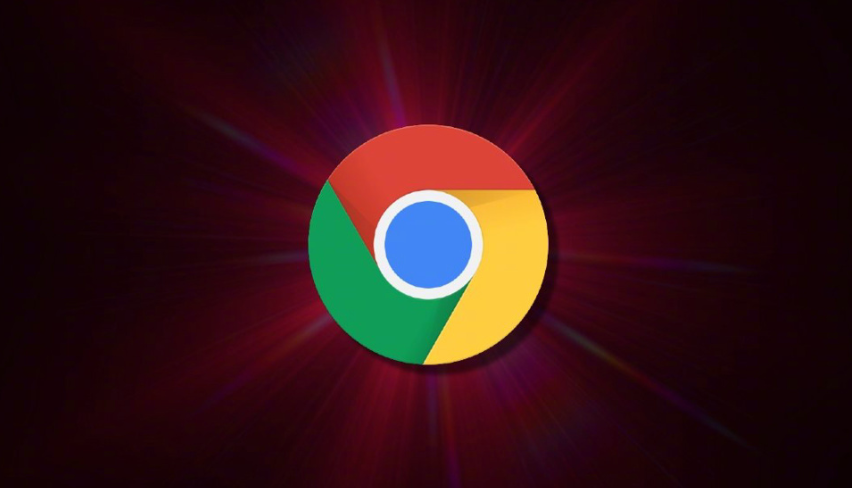
1、首先打开谷歌浏览器,在浏览器地址栏中输入“chrome://flags/#enable-parallel-downloading”并按回车键访问。

2、此时会进入如下图所示的节目,可以看到“parallel downloading”这一项此时是“Default”。

3、我们点击器右侧的下拉菜单将其修改成“Enabled”就可以开启多线程下载功能了。

以上就是浏览器下载家园分享的【谷歌浏览器多线程下载怎么设置-启用谷歌浏览器多线程下载功能的方法】全部内容,不知道如何开启谷歌浏览器多线程下载功能的用户可以参考上面的步骤设置!